English version available here
A chaque fois que je suis confronté à l’écran Livrer quantité restante, le plus souvent lorsque je dispense des formations, je me pose la question de savoir sur quel bouton appuyer, mais également quelle quantité indiquer dans les champs quantités disponibles. Ce n’est pas bien compliqué, mais pour éviter d’oublier une énième fois je vais clarifier cela par un article. Probablement que ça pourra également servir à l’un d’entre vous.
Objectif
Quelle est le but de la fonctionnalité Livrer quantité restante ? Cet écran est disponible sur les commandes d’achat et de vente, au niveau des lignes. Dans cet article, je vais utiliser des commandes d’achat pour effectuer quelques tests.
Lorsque vous commandez une certaine quantité d’article pour une ligne, et que vous savez que vous votre fournisseur ne vous livrera pas toute la quantité commandée, il est possible d’effectuer deux actions pour clôturer la ligne, afin que celle-ci soit considérée comme totalement livrée. Ainsi, le statut de la commande pourra évoluer, et le système ne sera pas en attente d’une livraison qui ne viendra jamais. Les deux méthodes sont les suivantes :
- Lorsque vous lancez l’accusé de réception marchandise, vous pouvez cocher la case Fermer pour réception sur les lignes. Si vous le faites et que vous vous apprêtez à recevoir x% de la quantité totale commandée, la ligne sera donc clôturée en fin de réception. Attention toutefois au paramétrage du pourcentage de réception incomplète qui peut vous bloquer si celui-ci est insuffisant.
- Lors de la réception partielle, si vous n’êtes pas sûr qu’une autre livraison va venir ou non, vous ne cochez pas l’option Fermer pour réception. Après attente de quelques jours ou semaines, si vous souhaitez clôturer la ligne car vous êtes certain que rien d’autre ne sera livré pour cette ligne, alors vous pouvez utiliser la fonction Livrer quantité restante pour clôturer la ligne.
Scénario testé
Voici notre scénario simplifié, avec la déclinaison de tous les cas possibles.
Dans un premier temps, je passe une commande d’achat pour une quantité de 10 de ITEM-YR12.

Puis je procède à une réception partielle de 2.

Lorsque je regarde les transactions, je remarque qu’il en reste 8 à livrer et que la ligne est toujours ouverte.

Si je souhaite clôturer la ligne après avoir généré la réception, je vais pouvoir utiliser la fonctionnalité Livrer quantité restante disponible depuis le menu Mettre à jour la ligne > Mise à jour.
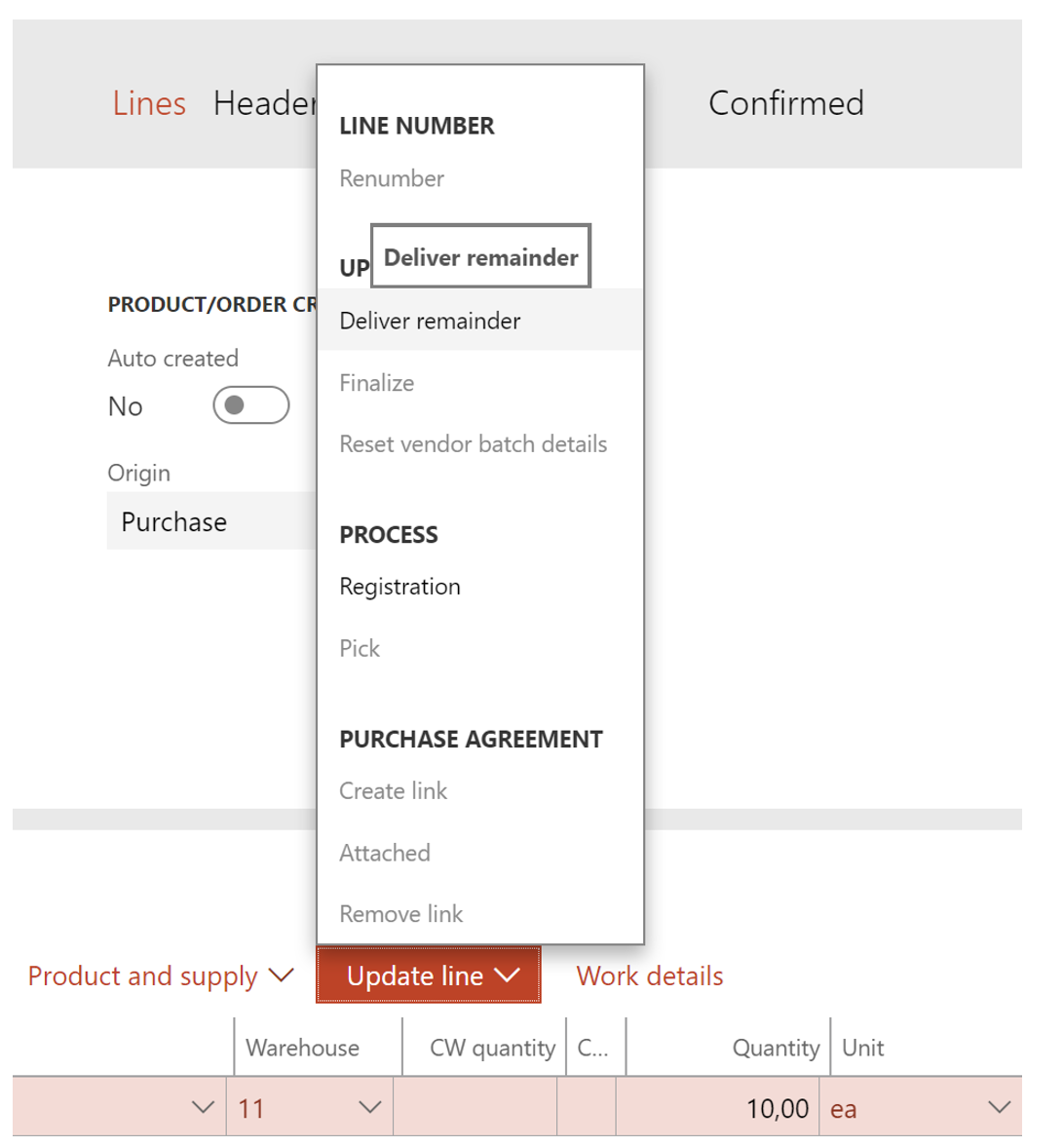
A présent, l’écran Livrer quantité restante est ouvert, il y a deux champs Quantité (quantité en stock, quantité achetée), et 3 boutons : OK, Annuler la quantité, Annuler.
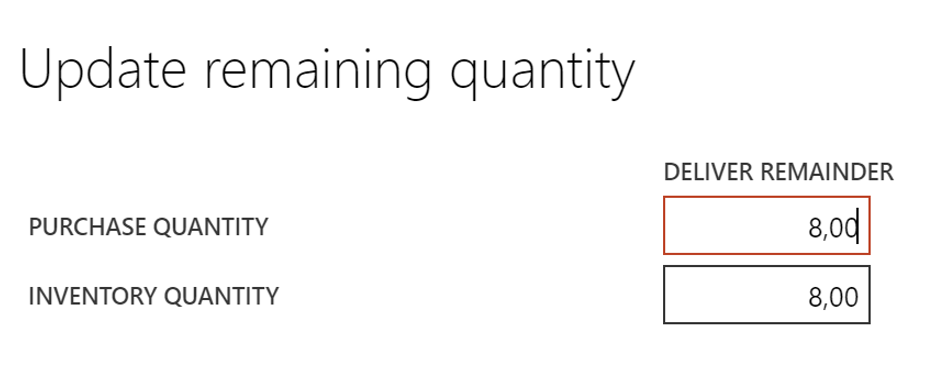
Voici comment utiliser cet écran :
Annuler
Ici on vient annuler toute action en cours. C’est un simple bouton d’annulation, tout ce qu’il y a de plus classique. Cela ferme la fenêtre sans qu’il y ait de changement.
Annuler la quantité
Peu importe la valeur indiquée dans les champs quantité, cliquer sur ce bouton fera toujours la même chose : la ligne sera clôturée. En détail, les 8 unités restantes seront supprimée; ainsi, la ligne sera mise à jour au statut Reçu.
OK
Ici, nous avons différents cas en fonction de ce qu’on indique dans le (ou les) champ quantité. Sachez que si vous mettez à jour le champ Quantité achetée, le champ Quantité en stock se mettre à jour automatiquement avec la même valeur. L’inverse n’est pas vrai.
Mise à jour de la quantité achetée
Si je réduis la quantité achetée de 8 à 3 et que je valide par OK, cela signifie que je vais attendre de recevoir encore 3 articles parmi les 8 restant. Si j’indique 0 dans ce champ et que je valide par OK, cela revient à cliquer sur le champ Annuler la quantité.
Mise à jour de la quantité en stock
Si je mets à jour le champ Quantité en stock à 4, le champ Quantité acheté reste lui à 8. En regardant les transactions, le champ Quantité achetée a été réduit à 4. Mais, lorsque je lance l’accusé de réception de marchandises, la quantité par défaut est bien 8.
En validant les 8 dans l’accusé de réception de marchandises, cela validera néanmoins que 4. Cela ne fonctionnera néanmoins que si le pourcentage de livraison incomplète est positionné au moins à 50% dans mon cas.
En conclusion, le comportement de MSDyn365FO parait cohérent, même si j’ai du mal à voir l’utilisation métier de mettre à jour la quantité en stock plutôt que la quantité achetée. Si vous en savez plus, n’hésitez pas à partager en commentant.
Bonus
C’est sans doute plus facile à discerner la différence entre la quantité achetée et la quantité en stock si cela s’applique sur un article dont les unités de stock et d’achat diffèrent. Dans ce nouvel exemple, l’unité d’achat est EA et l’unité de stockage est le bag (avec le facteur de conversion d’unité suivant : 1 bag = 10 EA).
J’ai commandé 100 à mon fournisseur et j’ai déjà reçu 40. Si je regarde mes transactions cela donne :

Puis, en allant dans Livrer quantité restante, je remarque que la quantité à recevoir est de 6 bag. Par contre, le comportement ne change pas par rapport aux tests précédents.
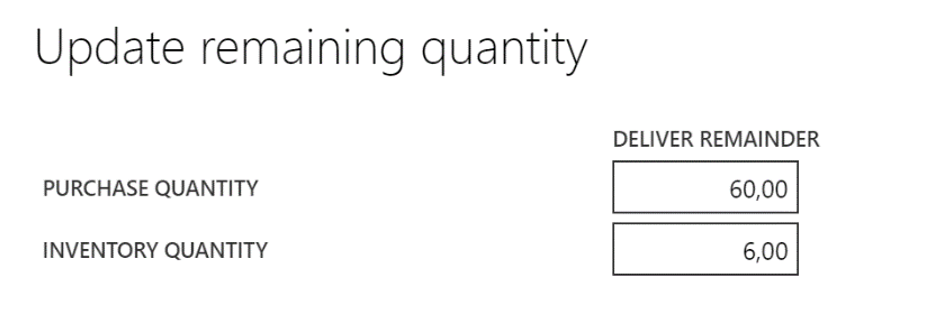
Voilà pour cette fonctionnalité.
Yohann


2 comments